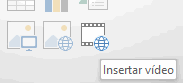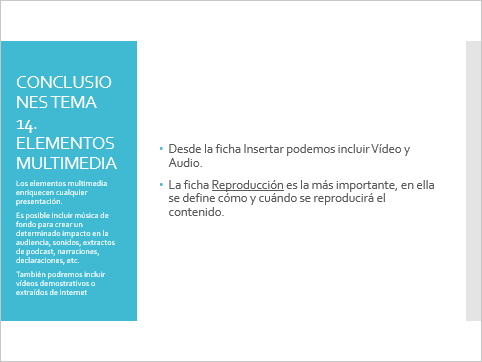Ayuda ejercicios unidad 14: Elementos multimedia
Abre el archivo Apuntes PowerPoint.
Ejercicio
1: Incluir un vídeo
- Sitúate en la última diapositiva haciendo clic en su miniatura.
- En la ficha Inicio, despliega el menú Nueva diapositiva, localiza la sección del tema Gota y haz clic sobre el diseño Título y objetos.
- En el espacio para el título, haz clic y escribe 14. Elementos multimedia.
- En la diapositiva, haz clic en el icono para insertar clips de vídeo. Es el último.
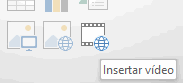
- Se abrirá la ventana Insertar vídeo para escoger el fichero. Haz clic en Examinar de la opción Desde un archivo y, tras ello, busca y selecciona el archivo multimedia.mp4 que debería haber en tu carpeta de trabajo si lo copiaste de la carpeta de Ejercicios del curso. Luego, pulsa el botón Insertar de la ventana.
- Se mostrará un cuadro negro en la diapositiva.
- Arrastra cualquiera de los marcadores que aparecen en sus esquinas al estar seleccionado. Hazlo para ocupar el máximo tamaño posible sin salir del cuadro blanco ni pisar el título.
O bien modifica el tamaño desde las opciones de la ficha Formato. Alto 13,5cm y Ancho 18cm.
- Ahora, posiciónalo bien. Manteniendo un espacio similar con el objeto de título superior y el borde inferior. Luego, en la ficha Formato, grupo Organizar, despliega el menú Alinear y escoge la opción Alinear horizontalmente. Así quedará mejor centrado.
- Por último, le aplicaremos un estilo. También en la ficha Formato, despliega los formatos rápidos y escoge el primer diseño de la sección Moderado, es decir Marco compuesto, negro.
- Despliega el menú Borde de vídeo y escoge el color Púrpura.
- Despliega el menú Efectos de vídeo y el submenú Iluminado. Escoge el cuarto de la última fila (Anaranjado, 18 ptos iluminado, color de énfasis 4).
- Por último, en la ficha Reproducción, muestra las opciones del desplegable Iniciar: y escoge Al hacer clic.
- Para observar la previsualización en la vista Normal, haz clic en la opción Reproducir de la cinta.
- Para ver el efecto final y comprobar que realmente el vídeo se inicia al hacer clic en él, cambia a la vista Presentación y pruébalo.
- Guarda los cambios.
Si has decidido crear una diapositiva de conclusiones, sigue con los siguientes pasos:
- Sitúate en la última diapositiva haciendo clic en su miniatura.
- En la ficha Inicio, despliega el menú Nueva diapositiva, localiza la sección del tema Marco y haz clic sobre el diseño Conclusiones. Dicho diseño lo creamos en los ejercicios finales de la unidad 5. Si no los hiciste, realízalos.
- Completa la diapositiva con los textos deseados. Nosotros lo hemos hecho así:
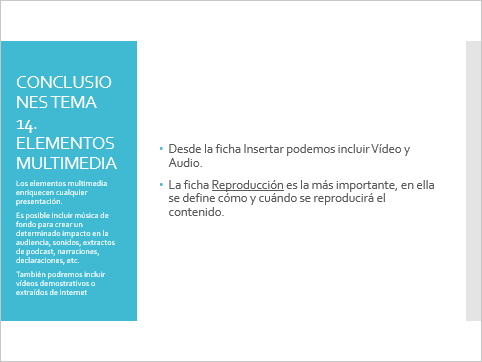
- Guarda los cambios y cierra la presentación.
© aulaClic S.L. Todos los derechos reservados.
Prohibida la reproducción por cualquier medio.
Aviso legal: Autorizado exclusivamente para uso personal.